Googleカレンダーは人気のオンラインカレンダー なので、Microsoft Outlook for Windowsを使用すると簡単に同期できると思うかもしれません。
残念ながら、Googleカレンダーと簡単に同期する方法はありません見通し。ただし、いくつかの回避策とサードパーティのソリューションがあります。
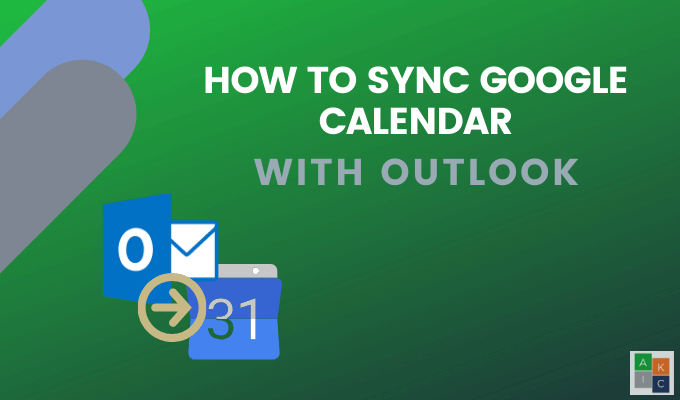
OutlookでGoogleカレンダーを購読する
このメソッドは読み取りを提供します-OutlookカレンダーのGoogleカレンダーのみのバージョン。
OutlookのGoogleカレンダーから予定を作成、削除、変更することはできません。理想的な状況ではありませんが、すべてのイベントと会議を1か所で表示できます。
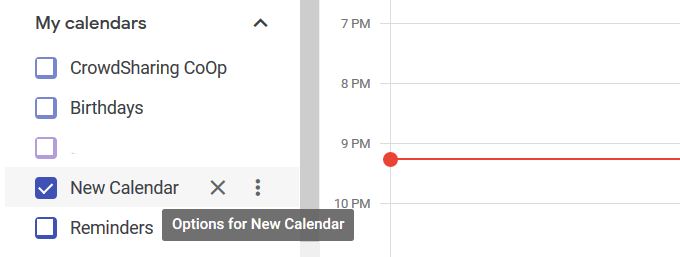
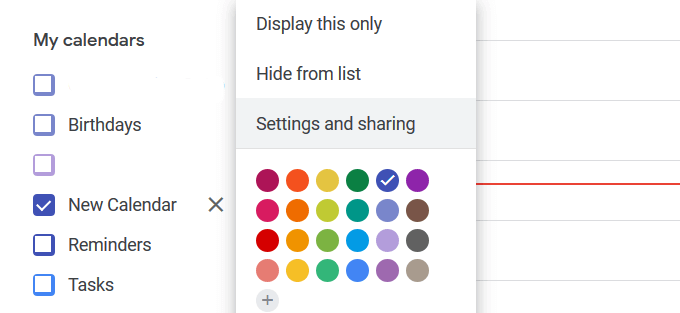
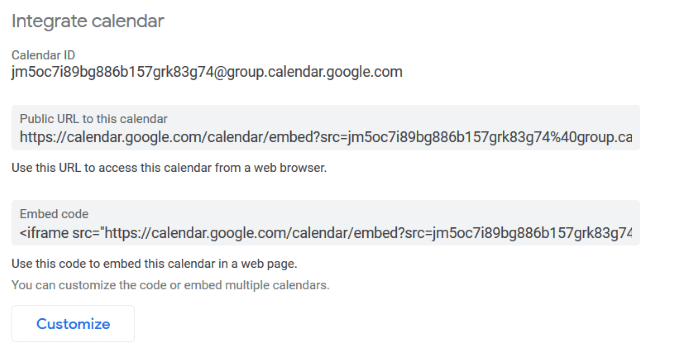
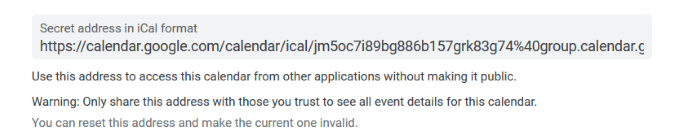
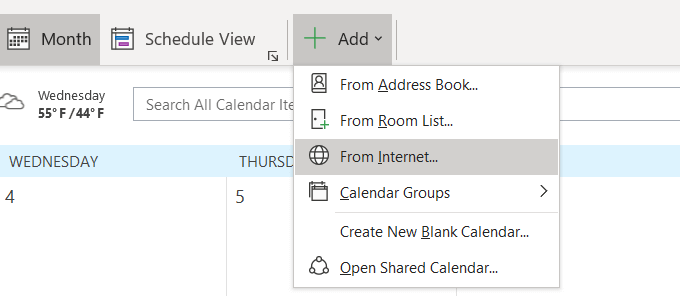
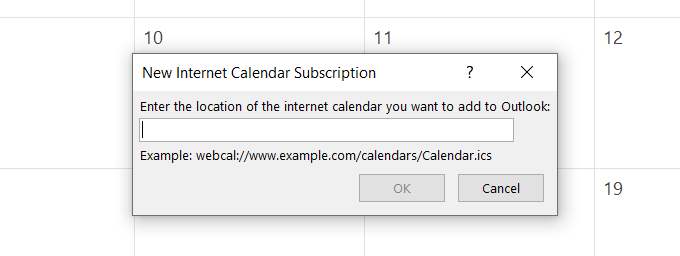
ただし、これは表示専用です。 OutlookでGoogleイベントを編集することはできません。
G Suiteを使用してGoogleカレンダーをOutlookと同期する
料金を支払っている場合G Suiteを使用する場合、カレンダーを同期する別の方法があります。 G Suite Sync for Microsoft Outlookは、OutlookのGoogleカレンダーを簡単に同期できるように設計されています。さらに、連絡先やメールも同期されます。
In_content_1 all:[300x250] / dfp:[640x360]->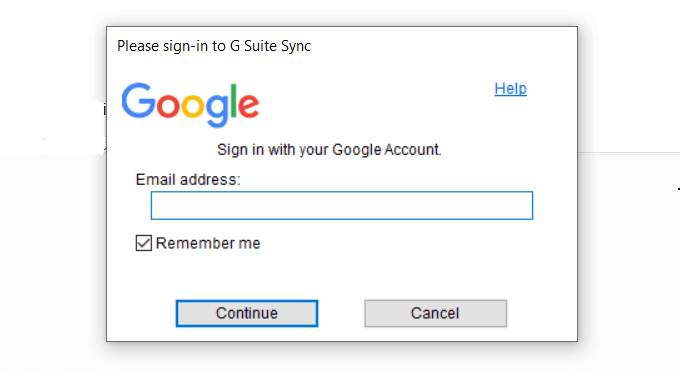
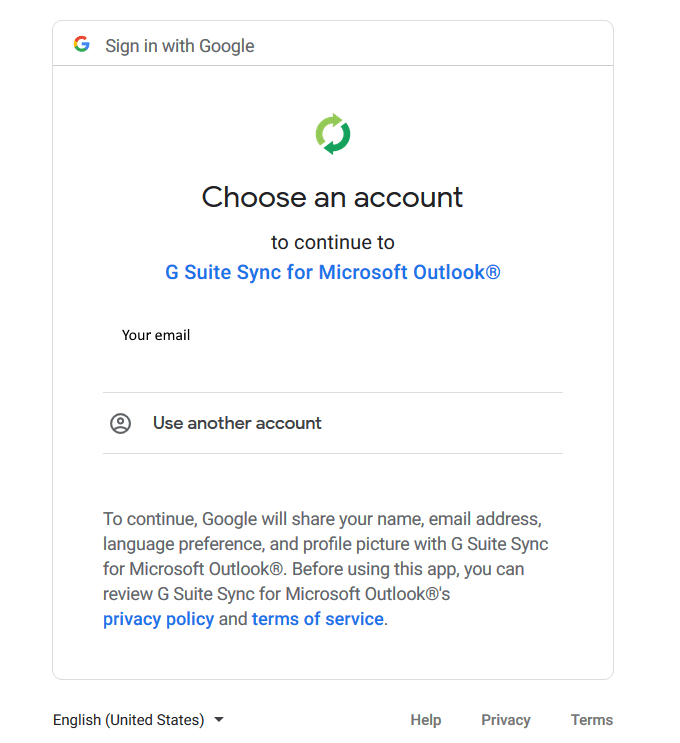
コンパニオンリンクツールを使用する
まずcompanionlink.com に移動し、[ダウンロード]をクリックして、ホームページの上部から[14日間無料試用]を選択します。トライアルの支払い情報を提供する必要はありません。
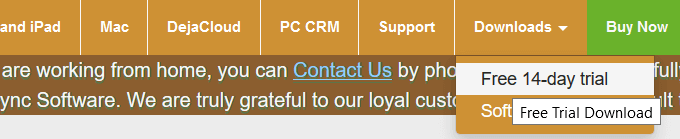

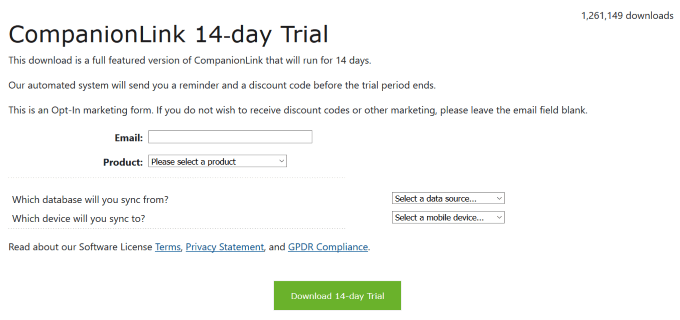
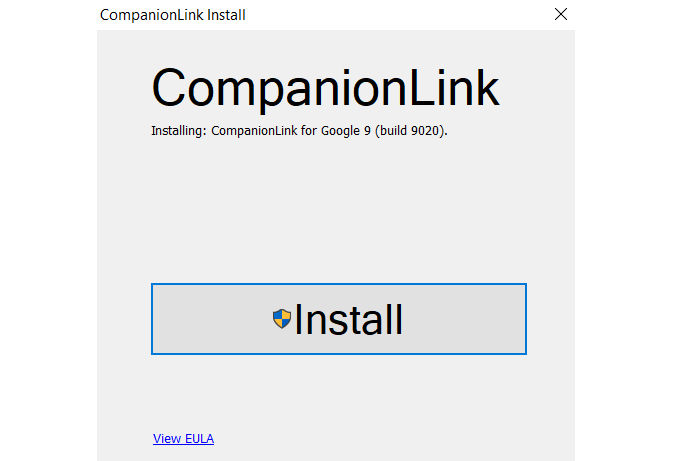
インストーラーがコンピューターにデスクトップアイコンを配置します。
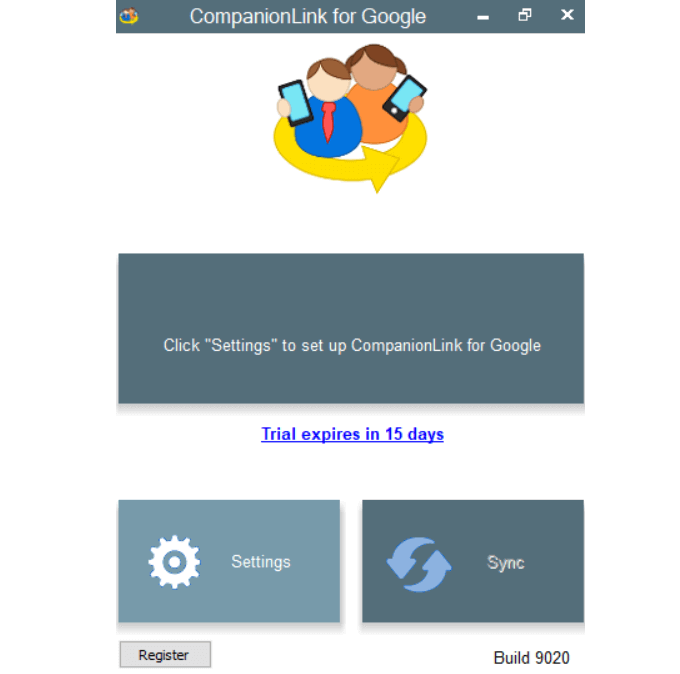
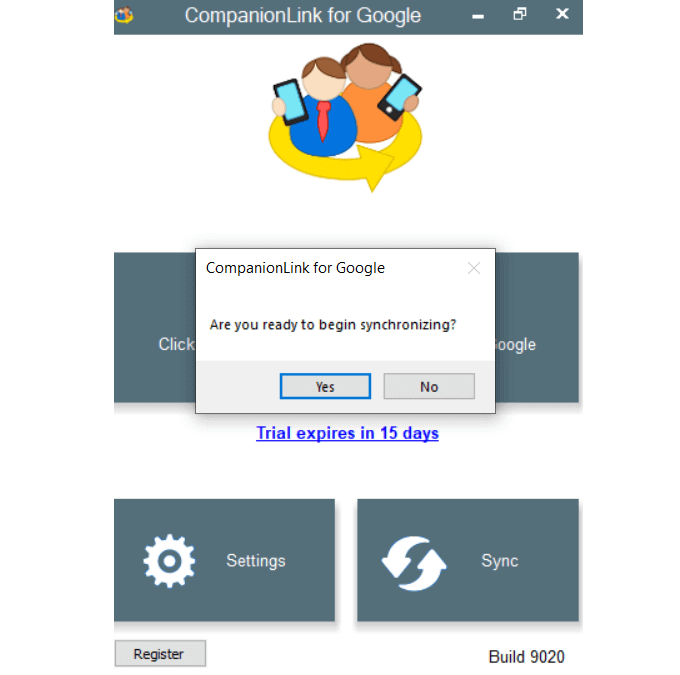
CompanionLinkはバックグラウンドで実行され、OutlookとGoogleの変更を監視し続けます。たとえば、Outlookで予定を編集して別の日に移動すると、同じ変更がGoogleカレンダーに表示されます。
GoogleカレンダーをAndroidデバイスのOutlookと同期する方法
Microsoft Outlook for Androidを使用すると、ユーザーはすべてのメールアカウントとカレンダーを1つのメールボックスから接続できます。
Office 365、Gmail、Yahooメール、およびMicrosoft Exchangeで動作します。 Google Playストアにアクセスし、無料のMicrosoft Outlookアプリ をダウンロードしてインストールします。
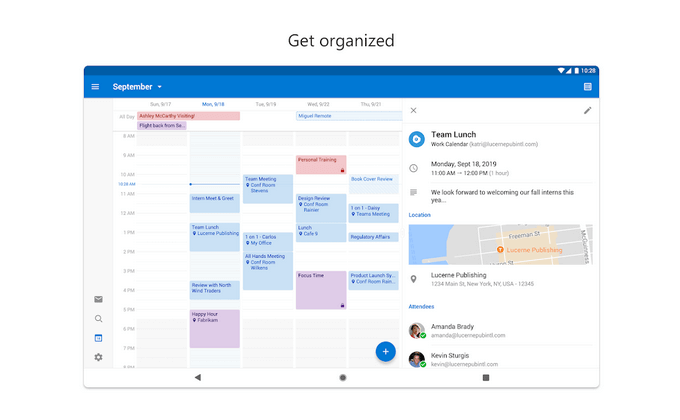
デバイスにアプリをインストールすると、ポップアップメッセージが表示され、別のアカウントにリンクします。 Gmailを選択すると、カレンダーが同期されます。
iPhoneおよびiPadでOutlook.comをGoogleカレンダーに同期
iPadおよびiPhoneのカレンダーアプリは、 OutlookとGoogleカレンダーを組み合わせたもの。端末から、[設定]>[メール]>[連絡先]>[カレンダー]に移動し、[アカウントを追加]をタップします。
Outlook.comアカウントとGoogleカレンダーを追加し、同期の提案を受け入れます。
SyncGene strong>SyncGeneは、iPhone、Outlook、Android、Gmail間で連絡先、タスク、カレンダーを同期するサードパーティのサービスです。
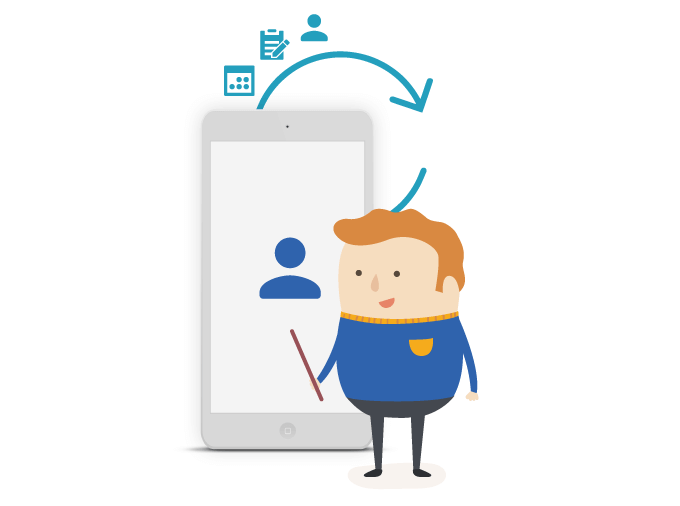
3つのバージョンが利用可能です。無料版には次の機能があります。
ただし、無料版は自動同期を提供していません。次のレベルは非常にリーズナブルな価格で月額$ 9.95で、次のものが含まれます。
OggSyncは、MicrosoftおよびGoogleの最新テクノロジーをサポートしています。年間$ 29.95です。
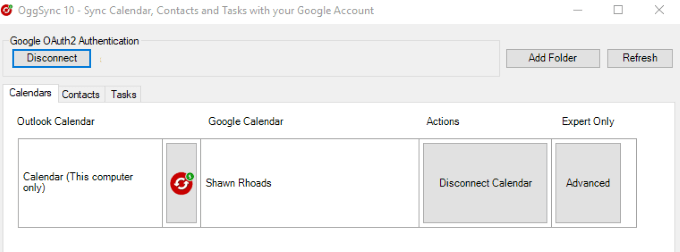
OutlookとGoogleカレンダーを同期するだけでなく、Googleが変更を加えたときの同期の問題も修正します。
同期2 strong>同期2は、GoogleカレンダーをOutlookと同期するだけでなく、スケジュールに従って、または変更を検出したときに同期します。
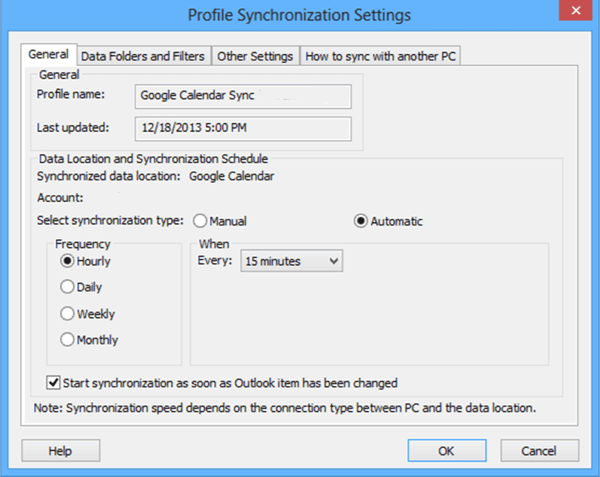 Outlook4GMail strong>
Outlook4GMail strong>
Outlook4Gmailは、Googleカレンダーと連絡先をOutlookと同期するためのもう1つのツールです。無料版は連絡先の同期を可能にし、基本的なフィルター設定をサポートしています。
ただし、開発チームによる追加のサポートは提供していません。
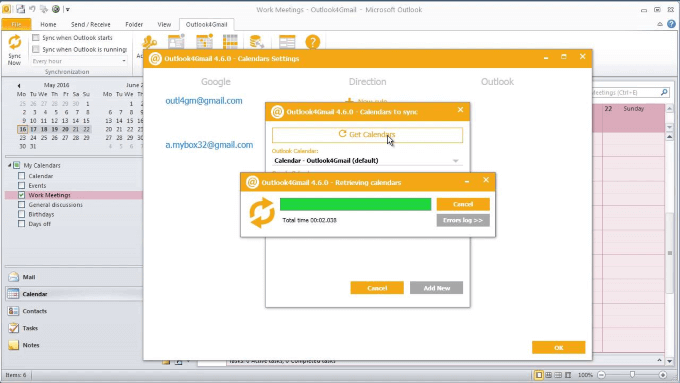
シームレスな同期プロセス、無料のアップデート、サポートについては、1つの商用ライセンスを28.98ドルで購入できます。
GoogleカレンダーをOutlookと同期して、ニーズに最適なオプションを判断する理由を考えてください。